Webex アプリでは、組織または個人のニーズに合った通話オプションを割り当てられます。 つまり、アプリから電話をかける際の通話操作は、アカウント設定によって異なります。
Webex アプリで、様々な場所から発信できます。 ダイレクトメッセージの送信、連絡先カード、または検索バーに名前、メールアドレス、またはビデオアドレスを入力するたびに、オーディオ![]() またはビデオ
またはビデオ![]() の通話アイコンを探します。
の通話アイコンを探します。
ビデオ通話を行うオプションが表示されていない場合は、管理者が音声通話しかできないようにしている可能性があります。 |

Webex アプリで発信する
デスクトップ、モバイル、または Web 上で Webex アプリ アカウントを持っている人は誰でも、Webex アプリ アカウントを使用して他の人に電話をかけられます。 同じ組織のユーザーの場合でも、ユーザーがどのような種類の通話サービスを設定していても可能です。
Webex アプリのアカウントを持つユーザーからの通話に通話または応答するには、そのユーザーの電話番号を使用する必要はありません。 通話中のオプションには、 通話へのゲストの追加、ホワイトボードの共有、画面の共有が含まれます。
たとえば、ベンダーとメッセージで直接共有した最終的なマーケティング プランを確認した後に、直ちにベンダーに電話して、最新のロゴの変更について知らせることができます。
検索バーにビデオ アドレス (SIP アドレス) を手動で入力することで、Webex アプリ ユーザーではないがアドレスを持つ相手に発信したり、ミーティング ブリッジ (username@example.webex.com など) にダイヤルしたりもできます。
組織内の電話番号に電話する
管理者がアカウントを設定することで、組織内の誰か(勤務先または携帯番号)に電話をかけ、通話に応答することができます。 マネージャーの電話番号をクリックして Webex アプリでフェイスツーフェイス通話をすると、マーケティング プランの成功をマネージャーに報告できます。
この設定では、組織が選択したコーリング オプションに応じて、(デスクトップおよびモバイル上で)より多くのコーリング機能にアクセスできます。 セットアップした通話サービスを確認するには、使用している通話サービスを確認するを参照してください。
電話番号発信する
組織が Unified CM または Webex Calling を使用している場合、電話番号を持つ誰かに電話をかけるか、勤務先に電話をかけている人から電話に応答 することもできます。 これらのタイプのコールを行うと、他の電話から通常の電話をかけるのと同じようになります。 チームの祝賀ランチを予約する場合に、Webex アプリから直接レストランに電話をかけることもできます。 [通話 ]に移動して電話番号を入力します。
]に移動して電話番号を入力します。
Unified CM、Webex Calling、またはサービスプロバイダーがホストする通話をセットアップしていない場合、ダイヤルパッドは表示されません。 |
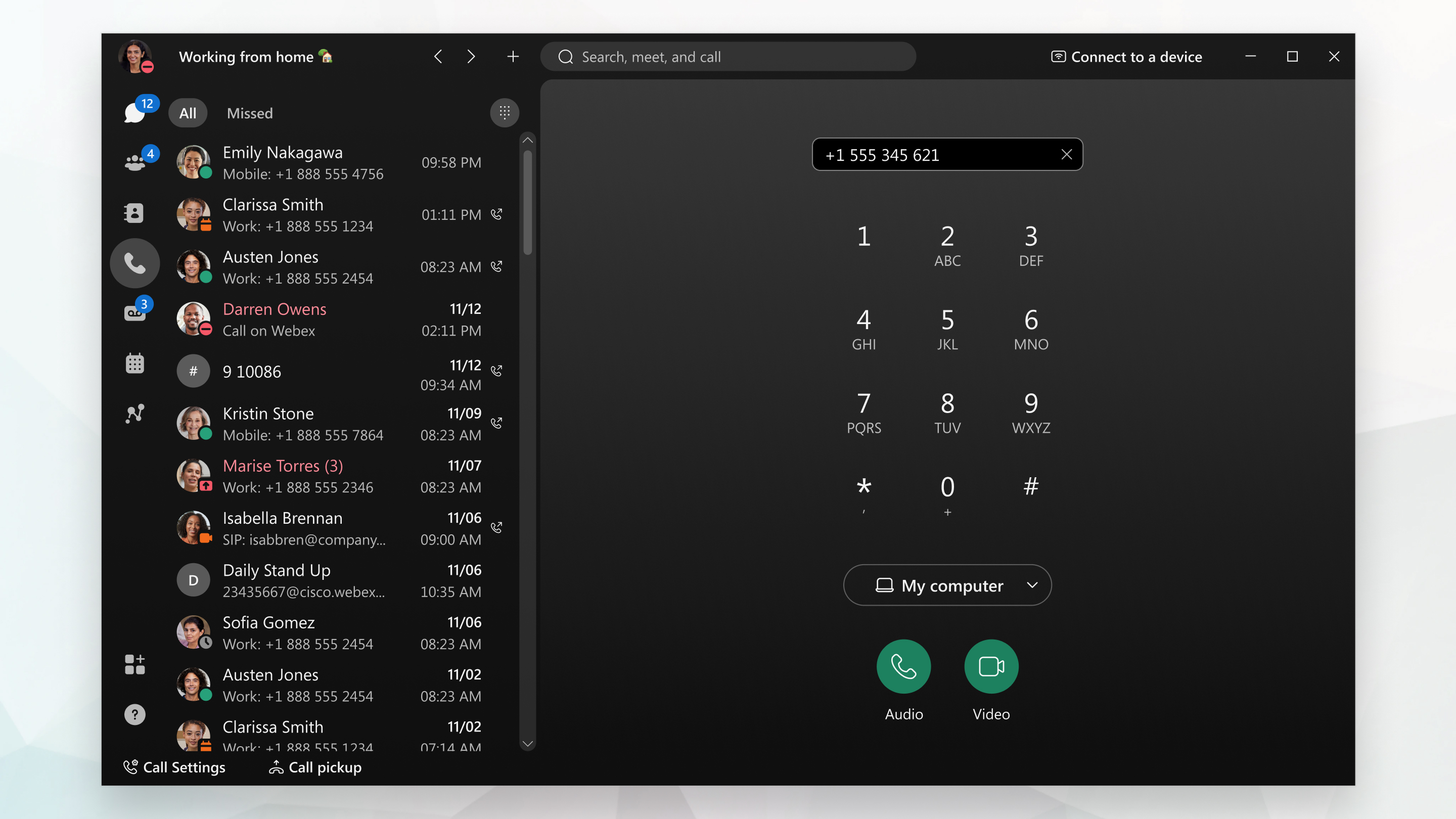
機能 | 通話サービス | |||||||
|---|---|---|---|---|---|---|---|---|
Webex で発信 | Unified CM | Webex Calling | サービス プロバイダーによりホストされた通話 | |||||
(無料および有料) | ||||||||
デスクトップ | モバイル | デスクトップ | モバイル | デスクトップ | モバイル | デスクトップ | モバイル | |
| ✓ | ✓ | ✓ | ✓ | |||||
自動応答 (Unified CM) および (Webex Calling およびサービス プロバイダーがホストする通話) | ✓ | ✓ | ✓ | |||||
| ✓ | ✓ | ✓ | ✓ | ✓ | ✓ | ✓ | ✓ | |
| ✓ | ✓ | ✓ | ✓ | ✓ | ✓ | |||
| ✓ | ✓ | |||||||
| ✓ | ✓ | |||||||
| ✓ | ✓ | |||||||
| ✓ | ✓ | ✓ | ✓ | ✓ | ✓ | |||
| ✓ | ✓ | ✓ | ✓ | ✓ | ✓ | ✓ | ✓ | |
| ✓ | ✓ | ✓ | ✓ | |||||
| ✓ | ✓ | ✓ | ✓ | |||||
| ✓ | ✓ | ✓ | ✓ | |||||
| ✓ | ✓ | ✓ | ✓ | |||||
| ✓ | ✓ | ✓ | ||||||
| ✓ | ✓ | ✓ | ✓ | ✓ | ✓ | |||
| ✓ | ||||||||
| ✓ | ✓ | ✓ | ✓ | ✓ | ✓ | ✓ | ✓ | |
| ✓ | ✓ (タブレットのみ) | ✓ | ✓ (タブレットのみ) | ✓ | ✓ (タブレットのみ) | |||
| ✓ | ✓ | |||||||
| ✓ | ✓ | ✓ | ✓ | |||||
| ✓ | ✓ | ✓ | ✓ | ✓ | ✓ | |||
| ✓ | ✓ | ✓ | ✓ | ✓ | ✓ | |||
| ✓ | ✓ | ✓ | ✓ | ✓ | ✓ | |||
| ✓ | ✓ | ✓ | ✓ | ✓ | ✓ | ✓ | ✓ | |
| ✓ | ||||||||
| ✓ | ✓ | ✓ | ✓ | ✓ | ✓ | |||
| ✓ | ✓ | |||||||
| 代替デバイス (延長および接続) を使用して発信する | ✓ | |||||||
| ✓ | ✓ | ✓ | ||||||
| ✓ | ✓ | ✓ | ||||||
| 代替電話接続 (Unified CM) を使用して仕事のコールを発信する | ✓ | |||||||
| コールバックを使用して仕事のコールを発信する | ✓ | ✓ | ||||||
| ✓ | ✓ | ✓ | ✓ | ✓ | ✓ | |||
| ✓ | ✓ | ✓ | ||||||
| ✓ | ✓ | Webex Go のみ | MNOのみ | |||||
| ✓ Windows のみ | ✓ Windows のみ | ✓ Windows のみ | ||||||
| ✓ | ✓ | ✓ | ✓ | ✓ | ✓ | |||
| ✓ | ✓ | ✓ | ||||||
| ✓ | ✓ | ✓ | ✓ | ✓ | ✓ | ✓ | ✓ | |
| ✓ | ✓ | ✓ | ✓ | |||||
| ✓ | ✓ | ✓ | ✓ | ✓ | ||||
| ✓ | ✓ | |||||||
| ✓ | ✓ | ✓ | ✓ | ✓ | ✓ | |||
| ✓ | ✓ | ✓ | ✓ | ✓ | ✓ | ✓ | ✓ | |
| 仮想背景とぼかし背景 | ✓ | ✓ | ✓ | ✓ | ✓ | ✓ | ✓ | ✓ |
| ✓ | ✓ | ✓ | ✓ | ✓ | ✓ | |||
通話設定
Webex アプリからすぐに通話設定にアクセスできます。 [その他の通話設定] に移動すると、セットアップに応じて次のオプションを選択できます。
高度な通話設定—このリンクでは、ボイスメール、発信者 ID のブロック、通話転送オプションなど、さらにいくつかの通話設定に移動します。
ユーザー ポータルへのアクセス - Webex Calling でセットアップを行った場合、またはサービス プロバイダーがこのオプションを有効にしている場合は、このオプションが表示されます。 ここでは、[高度な通話設定] リンクからは利用できないいくつかの設定を利用できます。 たとえば、ボイスメールの PIN のリセット、特定の機能 (通話転送、着信拒否など) のスケジュール、エグゼクティブ アシスタントの設定があります。

